Twitter: jak zmienić język

Korzystanie z witryn w preferowanym języku jest kluczem do prawidłowego korzystania z nich i ich zrozumienia. Dowiedz się, jak zmienić język na Twitterze, aby poprawić swoje doświadczenie!

Twitter oferuje różne opcje, jeśli chodzi o Twoją prywatność. Na przykład możesz upublicznić swoje tweety, aby każdy mógł je zobaczyć lub nie. Inne opcje prywatności obejmują możliwość blokowania innych użytkowników. Zablokowanie kogoś może być uważane za ostateczność, ale jeśli kiedykolwiek zdecydujesz się to zrobić, Twitter ma tę opcję, która czeka, aż z niej skorzystasz.
Niezależnie od tego, czy korzystasz z Twittera na komputerze, czy na urządzeniu z Androidem, będziesz mógł uniemożliwić użytkownikom czytanie Twoich tweetów. Kiedy kogoś zablokujesz, nie tylko nie będą mogli zobaczyć twoich tweetów, ale nie będą też mogli wysyłać ci bezpośrednich wiadomości.
Jeśli korzystasz z aplikacji Twitter, najpierw znajdź konto, które chcesz zablokować. Możesz znaleźć to konto, przeglądając swój kanał lub możesz skorzystać z opcji wyszukiwania na dole. Jeśli znalazłeś konto w swoim kanale, możesz je zablokować, dotykając menu rozwijanego po prawej stronie.
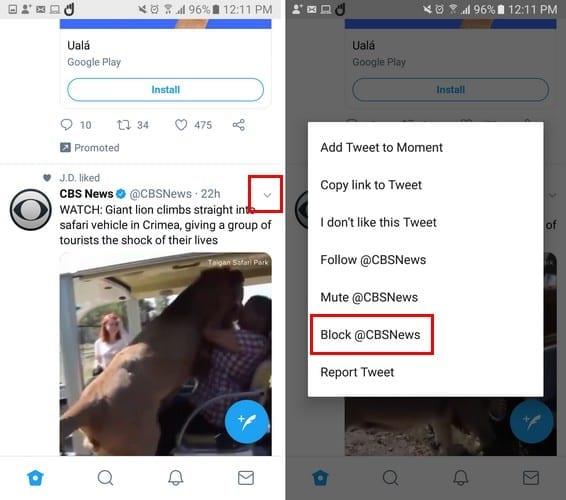
Pojawi się menu z różnymi opcjami; opcja zablokowania tego konta będzie na dole. Po dotknięciu opcji blokowania Twitter pokaże Ci wiadomość z informacją, że to konkretne konto nie będzie mogło Cię śledzić ani wysyłać Ci żadnych wiadomości. Nie będziesz też widzieć żadnych powiadomień z tego konta.
Po zablokowaniu konta zniknie ono z Twojego kanału. Aby sprawdzić, czy konto znajduje się na liście zablokowanych kont, dotknij swojego zdjęcia profilowego i wybierz Ustawienia i prywatność. Wybierz Prywatność i bezpieczeństwo i przesuwaj w dół, aż zobaczysz opcję Zablokowane konta. Wszystkie konta, które kiedykolwiek zablokowałeś, będą na tej liście.
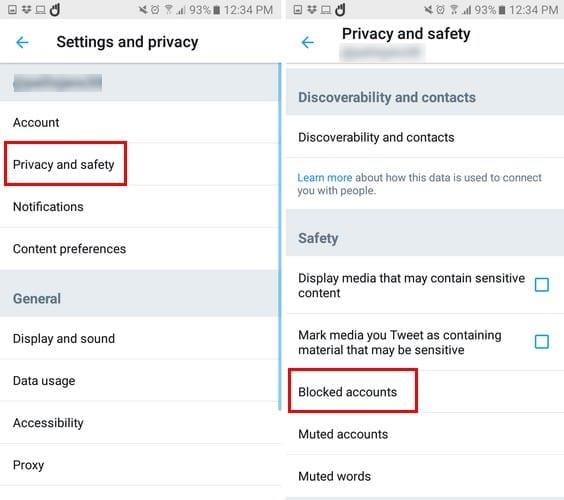
Jeśli chcesz zablokować niektóre na Twitterze za pomocą komputera, kroki są bardzo podobne. Kliknij menu rozwijane, jeśli widzisz konto w swoim kanale. Możesz też wyszukać konto, korzystając z opcji wyszukiwania.
Aby zobaczyć zablokowane konta, kliknij swoje zdjęcie profilowe w prawym górnym rogu i kliknij ustawienia i prywatność. Kliknij opcję Zablokowane konta, która powinna znajdować się u dołu.
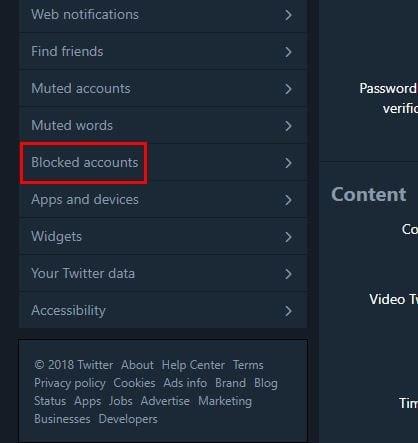
Wszystkie Twoje zablokowane konta zostaną tam wymienione. Jeśli klikniesz Opcje zaawansowane, możesz również wyeksportować lub zaimportować listę kont, które chcesz zablokować.
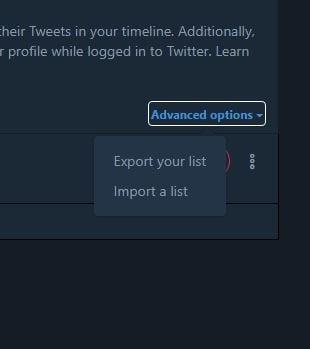
Nie martw się, że Twitter wyśle powiadomienie do zablokowanego użytkownika, informując go o tym, co zrobiłeś. Zablokowany użytkownik zniknie również z Twojej listy obserwujących. Jeśli liczba obserwujących jest dla Ciebie ważna, zastanów się dwa razy nad zablokowaniem użytkownika. Wszelkie tweety, które znajdowały się na koncie użytkownika, zostaną usunięte i nie będą się już pojawiać, dopóki są zablokowane.
Jeśli zablokowany użytkownik sprawdzi, czy go nie zablokowałeś, nie ma możliwości, aby nie wiedział, że go zablokowałeś. Jeśli odwiedzą Twój profil lub spróbują Cię obserwować, zobaczą komunikat o blokadzie.
Zachowanie prywatności konta to dobry sposób na zablokowanie kogoś. Gdy Twoje konto jest prywatne, otrzymasz powiadomienie z pytaniem, czy chcesz zaakceptować tę osobę, czy nie. Jeśli nie chcesz mieć z nimi nic wspólnego, możesz zignorować prośbę o śledzenie.
Aby kogoś odblokować, wykonaj kroki, o których wspomniałem wcześniej, aby zobaczyć zablokowane konta. Gdy już tam będziesz, dotknij opcji Zablokowane, a zobaczysz krótką wiadomość informującą, że konto zostało odblokowane. W wersji na komputery możesz zrobić to samo lub kliknąć trzy kropki i wybrać opcję odblokowania.
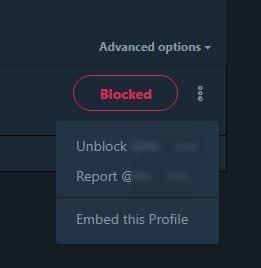
Niektórzy użytkownicy zasługują na zablokowanie, a jeśli kiedykolwiek będziesz musiał kogoś zablokować, wiesz, co robić. Jeśli kiedykolwiek im wybaczysz, wiesz, że odblokowanie jest równie łatwe. Ilu użytkowników zablokowałeś?
Korzystanie z witryn w preferowanym języku jest kluczem do prawidłowego korzystania z nich i ich zrozumienia. Dowiedz się, jak zmienić język na Twitterze, aby poprawić swoje doświadczenie!
Jak zapisywać animowane pliki filmów GIF z tweetów na Twitterze.
Zobacz pełną wersję witryny Twitters na komputery stacjonarne na swoim urządzeniu z Androidem, wprowadzając pewne poprawki.
Czy jesteś użytkownikiem Twittera, który nie może już znieść przytłaczających wiadomości i trollingowych odpowiedzi na tweety, które stały się powszechne? Czy ci pisarze,
Rozwiąż typowy problem polegający na tym, że na osi czasu na Twitterze brakuje tweetów.
Jeśli zapisałeś tweeta jako wersję roboczą, a potem nie mogłeś go znaleźć ponownie, nie martw się – jest naprawdę łatwy sposób na odzyskanie go i edytowanie lub opublikowanie! Wszystkie
Jak sprawić, by popularne osoby i celebryci zauważyli Cię na Twitterze.
Cieszę się z Twittera od początku 2007 roku. Od tego czasu wysłałem ponad 20 000 tweetów. Czasami padałem ofiarą zaginionych listów
Jeśli nieprzypięte aplikacje i programy ciągle pojawiają się na pasku zadań, możesz edytować plik Layout XML i usunąć niestandardowe linie.
Usuń zapisane informacje z funkcji Autofill w Firefoxie, postępując zgodnie z tymi szybkim i prostymi krokami dla urządzeń z systemem Windows i Android.
W tym samouczku pokażemy, jak wykonać miękki lub twardy reset na urządzeniu Apple iPod Shuffle.
Na Google Play jest wiele świetnych aplikacji, w które warto się zaangażować subskrypcyjnie. Po pewnym czasie lista subskrypcji rośnie i trzeba nimi zarządzać.
Szukając odpowiedniej karty do płatności, można się mocno zdenerwować. W ostatnich latach różne firmy opracowały i wprowadziły rozwiązania płatności zbliżeniowych.
Usunięcie historii pobierania na urządzeniu z Androidem pomoże zwiększyć przestrzeń dyskową i poprawić porządek. Oto kroki, które należy podjąć.
Ten przewodnik pokaże Ci, jak usunąć zdjęcia i filmy z Facebooka za pomocą komputera, urządzenia z systemem Android lub iOS.
Spędziliśmy trochę czasu z Galaxy Tab S9 Ultra, który idealnie nadaje się do połączenia z komputerem z systemem Windows lub Galaxy S23.
Wycisz wiadomości tekstowe w grupie w Androidzie 11, aby kontrolować powiadomienia dla aplikacji Wiadomości, WhatsApp i Telegram.
Wyczyść historię URL paska adresu w Firefox i zachowaj sesje prywatne, postępując zgodnie z tymi szybkim i łatwymi krokami.















